中文版CorelDRAW X6平面设计案例教程1
- 格式:pptx
- 大小:23.38 MB
- 文档页数:28
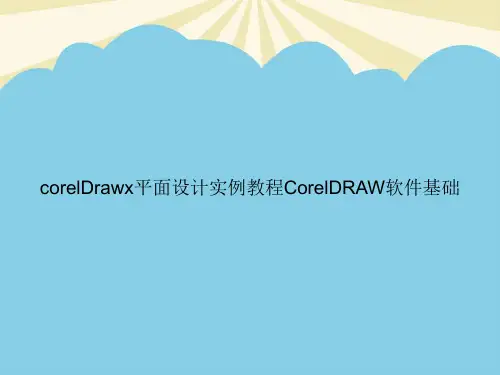

中文版CorelDRAWX6平面设计实用教程课程设计一、前言CorelDRAW是一款非常知名的平面设计软件,它既有矢量图设计的高效,又有比较好的对位图的支持,是广大设计师们的首选软件之一。
本实用教程旨在通过对CorelDRAW X6的讲解,让学生更好地掌握平面设计的技能,提高专业素质,为将来的就业打下基础。
二、教学目标本教程主要目标是让学生掌握CorelDRAW X6平面设计软件的基本操作技能,包括:1.掌握软件的各种基本工具和面板。
2.熟悉设计界面和快捷键,提高设计效率。
3.学习各种形状的使用,包括绘制、填充、描边等技巧。
4.掌握引导线、网格线等辅助工具的使用。
5.学会利用CorelDRAW X6完成复杂的平面设计制作。
三、教学内容3.1 CorelDRAW X6的介绍•CorelDRAW X6的安装与启动•主界面介绍及工具栏使用3.2 CorelDRAW X6的基本操作•新建文件及页面设置•保存和导入文件•图形对象的选择、移动、变形和剪切、复制、粘贴等操作•分组、拆分、合并等操作•基本形状的绘制、填充、描边等操作•区域镂空、裁剪和交叉等操作3.3 CorelDRAW X6的课程设计•设计一个名片•设计一个海报•设计一个展示册四、教学计划本课程为期30学时,按照以下计划进行。
时间内容1小时CorelDRAW X6的介绍6小时CorelDRAW X6的基本操作8小时设计一个名片8小时设计一个海报7小时设计一个展示册五、教学方法1.理论讲解结合实例演示;2.给予学生大量实践训练;3.布置小组合作作业和课程设计;4.配合互动教学工具和在线资源进行交流和学习。
六、期末考核本课程采取综合考核的方法,主要包括以下几个方面:1.平时表现,包括课堂表现、学习态度和作业完成情况等;2.课程设计的完成情况和作品评价;3.实际操作考核,要求完成教学内容涉及到的各种操作技能;4.综合测试,考查对软件的理解和应用能力,包括选择题、填空题、应用题和设计题。
![CorelDRAWX6平面设计应用教程 (12)[10页]](https://uimg.taocdn.com/2dbd531ccf84b9d528ea7af8.webp)
![案例制作_CorelDRAW X6平面设计应用教程(第3版)_[共6页]](https://uimg.taocdn.com/039067febd64783e08122b0c.webp)
第8章 实物的绘制163象,灰色渐变的火箭头使图标具有质感,渐变的火焰使图标更加生动形象,整体设计简洁直观,符合图标的特质,让人印象深刻。
本案例将使用椭圆形工具、形状工具、渐变工具和图框精确剪裁命令制作火箭。
使用矩形工具、形状工具、多边形工具、渐变工具和变换命令制作火箭两翼。
使用贝塞尔工具、渐变工具和调整图层顺序命令绘制火箭火焰。
8.2.2 案例设计本案例设计流程如图8-2所示。
图8-28.2.3 案例制作(1)按Ctrl+N 组合键,新建一个A4页面。
选择“椭圆形”工具,绘制一个椭圆形,如图8-3所示。
按Ctrl+Q 组合键,将椭圆形转化为曲线。
选择“形状”工具,选取所需节点,向中间拖曳节点手柄,如图8-4所示。
(2)选择“矩形”工具,在页面中绘制一个矩形,效果如图8-5所示。
选择“选择”工具,选取所需的图形,单击属性栏中的“移除前面对象”按钮,将多个图形剪切为一个图形,效果如图8-6所示。
图8-3 图8-4 图8-5 图8-6(3)按F11键,弹出“渐变填充”对话框,点选“自定义”单选框,在“位置”选项中分别添加并输入0、47、100几个位置点,单击右下角的“其它”按钮,分别设置几个位置点颜色的CMYK 值为0(0、100、100、80)、47(0、100、100、30)、100(0、100、100、0),其他选项的设置如图CorelDRAW X6平面设计应用教程(第3版)1648-7所示,单击“确定”按钮,填充图形,并去除图形的轮廓线,效果如图8-8所示。
图8-7 图8-8 (4)选择“多边形”工具,在属性栏中的设置如图8-9所示,绘制一个三角形,如图8-10所示。
(5)按F11键,弹出“渐变填充”对话框,点选“自定义”单选框,在“位置”选项中分别添加并输入0、40、63、100几个位置点,单击右下角的“其它”按钮,分别设置几个位置点颜色的CMYK 值为0(0、0、0、100)、40(0、0、0、80)、63(0、0、0、40)、100(0、0、0、100),其他选项的设置如图8-11所示,单击“确定”按钮,填充图形,并去除图形的轮廓线,效果如图8-12所示。
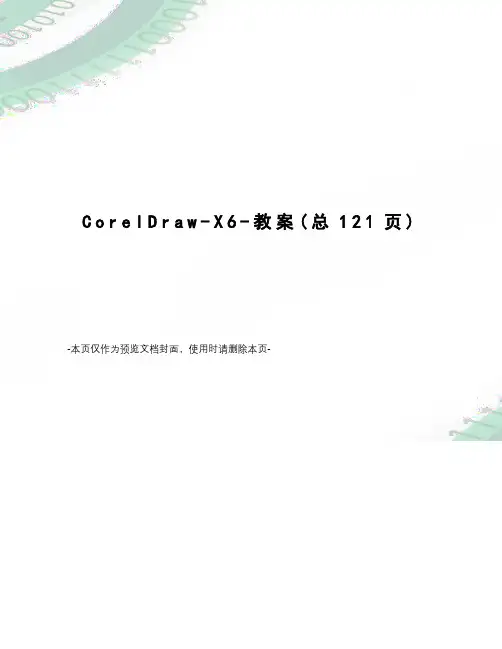
C o r e lD r a w-X6-教案(总121页) -本页仅作为预览文档封面,使用时请删除本页-第1课时:走进平面设计的世界【教学目标】1.知识目标:了解平面设计是什么了解平面设计的应用2.技能目标:能按步骤初步完成“名片设计”初步掌握coreldraw的简单应用认识coreldraw的界面及各项功能3.情感目标:引领学生以一种轻松愉快,充满想像的姿态进入平面设计的大门【教学重点】按步骤完成“名片设计”【教学难点】认识coreldraw的界面及名项功能【教学方法设计】以实例入门,引起学生兴趣,采取分步方法,一步一步带领同学们制作第一个作品,引起兴趣,并熑步了解coreldraw 的界面。
2【教学用具】多媒体机房【教学课时】 2 课时【教学过程】引入:提问同学,我们将要学的课程是用于做什么我们为什么要学它新课:一、学什么、有何用学什么:1.CorelDRAW: Corel公司出品,目前最新版本为Coreldraw X72.Coreldraw的安装过程:打开setup,安装,然后激活。
3.Coreldraw有什么用?4.5.图像绘制、书本编辑、街头广告、POP等二、初次试用步骤:1.新建文件,89mm*24mm,默认2.选择一张图片作底图,将图片拖拽进去3.添加文字34.给文字添加图层样式三、关于软件【学生练习】课堂作业:制作“名片设计”一幅,参考右图注意观察学生纪律、技能水平以及学习能力间的差异,强调学生间的互助【作业讲评】Coreldraw的现在版本Coreldraw的应用领域【课堂小结】图层样式图层混合模式【课后反思】4第 2 课 CorelDRAW基础知识【教学目标】1.知识目标:了解软件应用及其工作界面2.技能目标:会进行界面操作掌握工作界面的构成,会设置工作界面掌握版面的设置3.情感目标:明确目标,通过考验,授人以鱼不如授之以渔,让学生掌握做笔记的方法【教学重点】掌握工作界面的构成,会进行设置5【教学难点】掌握版面的设置【教学方法】演示、教练【教学用具】多媒体机房【教学课时】 2 课时【教学过程】讲授新课一、CorelDRAW简介CorelDRAW12是Corel公司推出的最新版本,它在原来的版本基础上又增加了许多新的功能,CorelDRAW12图像软件包提供给用户3个难以置信强力的图像应用程序。
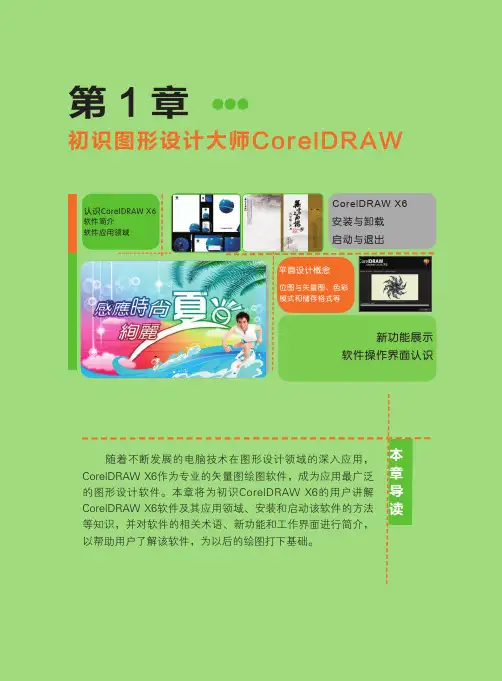
随着不断发展的电脑技术在图形设计领域的深入应用,CorelDRAW X6作为专业的矢量图绘图软件,成为应用最广泛的图形设计软件。
本章将为初识CorelDRAW X6的用户讲解CorelDRAW X6软件及其应用领域、安装和启动该软件的方法等知识,并对软件的相关术语、新功能和工作界面进行简介,以帮助用户了解该软件,为以后的绘图打下基础。
初识图形设计大师CorelDRAW CorelDRAW X6安装与卸载启动与退出认识CorelDRAW X6软件简介软件应用领域平面设计概念本章导读1第 章新功能展示软件操作界面认识位图与矢量图、色彩模式和储存格式等31.1 认识CorelDRAW X61.1.1软件简介CorelDRAW 是一款由加拿大著名软件公司Corel开发的图形图像设计软件。
通过该软件不仅可以绘制和编辑图形和文本,还能利用位图处理功能编辑出丰富多彩的图像效果。
经过对绘图工具的不断完善和对图形处理能力的增强,CorelDRAW 已经从单一的矢量绘图软件发展为全能绘图软件。
目前,CorelDRAW X6是最新的版本,其外观如图1-1所示。
图1-1 软件外观1.1.2 软件应用领域CorelDRAW X6具备专业、完善的矢量图形绘制功能、优秀的色彩编辑应用功能、全面的位图效果处理能力、强大的文字编排功能以及支持多页面的复杂图形编辑功能。
CorelDRAW 的应用领域非常广泛,主要包括广告设计、企业标志设计、印刷排版、纺织行业设计、工艺美术品设计、网页设计等。
下面分别介绍该软件在这些领域的运用。
广告设计:CorelDRAW X6常用于设计海报、宣传册等。
在其中可以制作出精美的广告设计作品,如果与Photoshop 相结合,更能让广告效果得到完美呈现。
如图1-2所示为广告设计效果。
企业标志设计:用CorelDRAW X6强大的矢量绘图功能可以方便地进行企业标志设计、LOGO 设计、VI 设计和包装盒设计等。


C o r e lD r a w-X6-教案-CAL-FENGHAI.-(YICAI)-Company One1第1课时:走进平面设计的世界【教学目标】1.知识目标:了解平面设计是什么了解平面设计的应用2.技能目标:能按步骤初步完成“名片设计”初步掌握coreldraw的简单应用认识coreldraw的界面及各项功能3.情感目标:引领学生以一种轻松愉快,充满想像的姿态进入平面设计的大门【教学重点】按步骤完成“名片设计”【教学难点】认识coreldraw的界面及名项功能【教学方法设计】以实例入门,引起学生兴趣,采取分步方法,一步一步带领同学们制作第一个作品,引起兴趣,并熑步了解coreldraw 的界面。
2【教学用具】多媒体机房【教学课时】 2 课时【教学过程】引入:提问同学,我们将要学的课程是用于做什么我们为什么要学它新课:一、学什么、有何用学什么:1.CorelDRAW: Corel公司出品,目前最新版本为Coreldraw X72.Coreldraw的安装过程:打开setup,安装,然后激活。
3.Coreldraw有什么用?4.图像绘制、书本编辑、街头广告、POP等二、初次试用步骤:1.新建文件,89mm*24mm,默认2.选择一张图片作底图,将图片拖拽进去3.添加文字4.给文字添加图层样式3三、关于软件【学生练习】课堂作业:制作“名片设计”一幅,参考右图注意观察学生纪律、技能水平以及学习能力间的差异,强调学生间的互助【作业讲评】Coreldraw的现在版本Coreldraw的应用领域【课堂小结】图层样式图层混合模式【课后反思】4第 2 课 CorelDRAW基础知识【教学目标】1.知识目标:了解软件应用及其工作界面2.技能目标:会进行界面操作掌握工作界面的构成,会设置工作界面掌握版面的设置3.情感目标:明确目标,通过考验,授人以鱼不如授之以渔,让学生掌握做笔记的方法【教学重点】掌握工作界面的构成,会进行设置【教学难点】5掌握版面的设置【教学方法】演示、教练【教学用具】多媒体机房【教学课时】 2 课时【教学过程】讲授新课一、CorelDRAW简介CorelDRAW12是Corel公司推出的最新版本,它在原来的版本基础上又增加了许多新的功能,CorelDRAW12图像软件包提供给用户3个难以置信强力的图像应用程序。
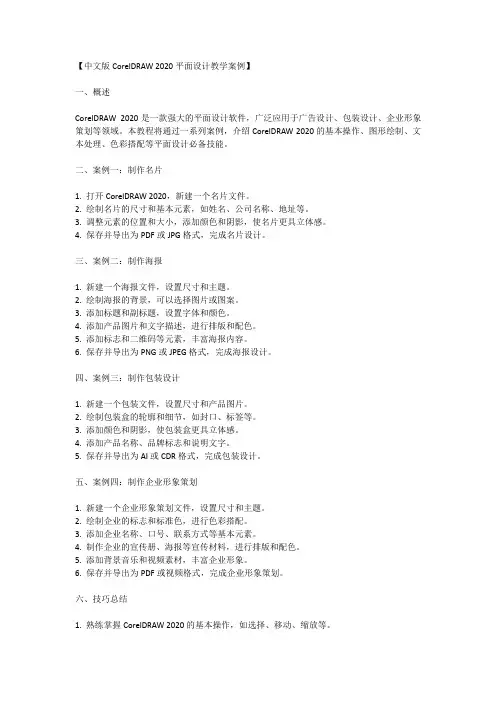
【中文版CorelDRAW 2020平面设计教学案例】一、概述CorelDRAW 2020是一款强大的平面设计软件,广泛应用于广告设计、包装设计、企业形象策划等领域。
本教程将通过一系列案例,介绍CorelDRAW 2020的基本操作、图形绘制、文本处理、色彩搭配等平面设计必备技能。
二、案例一:制作名片1. 打开CorelDRAW 2020,新建一个名片文件。
2. 绘制名片的尺寸和基本元素,如姓名、公司名称、地址等。
3. 调整元素的位置和大小,添加颜色和阴影,使名片更具立体感。
4. 保存并导出为PDF或JPG格式,完成名片设计。
三、案例二:制作海报1. 新建一个海报文件,设置尺寸和主题。
2. 绘制海报的背景,可以选择图片或图案。
3. 添加标题和副标题,设置字体和颜色。
4. 添加产品图片和文字描述,进行排版和配色。
5. 添加标志和二维码等元素,丰富海报内容。
6. 保存并导出为PNG或JPEG格式,完成海报设计。
四、案例三:制作包装设计1. 新建一个包装文件,设置尺寸和产品图片。
2. 绘制包装盒的轮廓和细节,如封口、标签等。
3. 添加颜色和阴影,使包装盒更具立体感。
4. 添加产品名称、品牌标志和说明文字。
5. 保存并导出为AI或CDR格式,完成包装设计。
五、案例四:制作企业形象策划1. 新建一个企业形象策划文件,设置尺寸和主题。
2. 绘制企业的标志和标准色,进行色彩搭配。
3. 添加企业名称、口号、联系方式等基本元素。
4. 制作企业的宣传册、海报等宣传材料,进行排版和配色。
5. 添加背景音乐和视频素材,丰富企业形象。
6. 保存并导出为PDF或视频格式,完成企业形象策划。
六、技巧总结1. 熟练掌握CorelDRAW 2020的基本操作,如选择、移动、缩放等。
2. 学习并运用绘图工具,如矩形工具、椭圆形工具、曲线工具等,提高绘图效率。
3. 掌握文本处理技巧,如段落格式化、文本框的使用等,使文本排版更加美观。
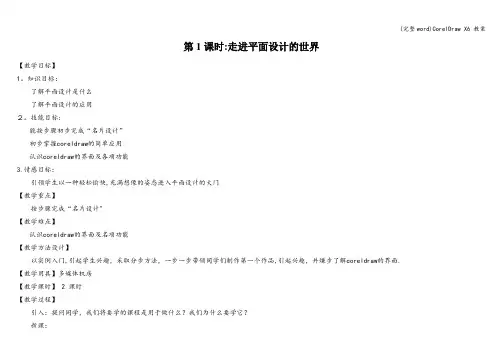
第1课时:走进平面设计的世界【教学目标】1。
知识目标:了解平面设计是什么了解平面设计的应用2。
技能目标:能按步骤初步完成“名片设计”初步掌握coreldraw的简单应用认识coreldraw的界面及各项功能3.情感目标:引领学生以一种轻松愉快,充满想像的姿态进入平面设计的大门【教学重点】按步骤完成“名片设计"【教学难点】认识coreldraw的界面及名项功能【教学方法设计】以实例入门,引起学生兴趣,采取分步方法,一步一步带领同学们制作第一个作品,引起兴趣,并熑步了解coreldraw的界面.【教学用具】多媒体机房【教学课时】 2 课时【教学过程】引入:提问同学,我们将要学的课程是用于做什么?我们为什么要学它?新课:一、学什么、有何用学什么:1.CorelDRAW: Corel公司出品,目前最新版本为Coreldraw X72.Coreldraw的安装过程:打开setup,安装,然后激活。
3.Coreldraw有什么用?图像绘制、书本编辑、街头广告、POP等二、初次试用步骤:1.新建文件,89mm*24mm,默认2.选择一张图片作底图,将图片拖拽进去3.添加文字4.给文字添加图层样式三、关于软件【学生练习】课堂作业:制作“名片设计”一幅,参考右图注意观察学生纪律、技能水平以及学习能力间的差异,强调学生间的互助【作业讲评】Coreldraw的现在版本Coreldraw的应用领域【课堂小结】图层样式图层混合模式【课后反思】第 2 课 CorelDRAW基础知识【教学目标】1。
知识目标:了解软件应用及其工作界面2。
技能目标:会进行界面操作掌握工作界面的构成,会设置工作界面掌握版面的设置3。
情感目标:明确目标,通过考验,授人以鱼不如授之以渔,让学生掌握做笔记的方法【教学重点】掌握工作界面的构成,会进行设置【教学难点】掌握版面的设置【教学方法】演示、教练【教学用具】多媒体机房【教学课时】 2 课时【教学过程】讲授新课一、CorelDRAW简介CorelDRAW12是Corel公司推出的最新版本,它在原来的版本基础上又增加了许多新的功能,CorelDRAW12图像软件包提供给用户3个难以置信强力的图像应用程序。
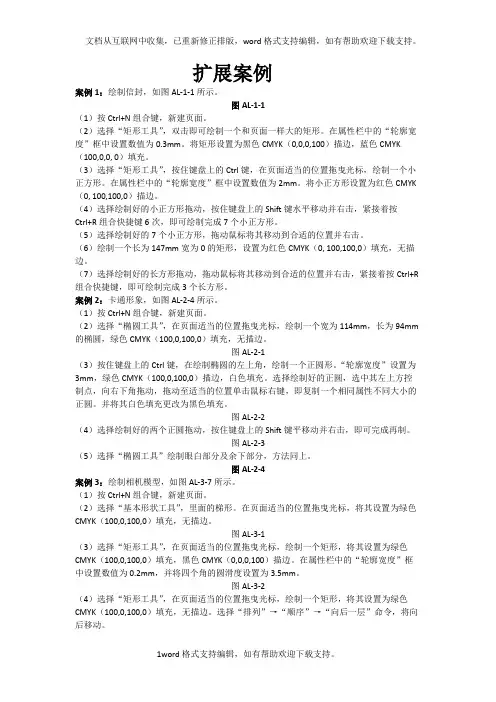
扩展案例案例1:绘制信封,如图AL-1-1所示。
图AL-1-1(1)按Ctrl+N组合键,新建页面。
(2)选择“矩形工具”,双击即可绘制一个和页面一样大的矩形。
在属性栏中的“轮廓宽度”框中设置数值为0.3mm。
将矩形设置为黑色CMYK(0,0,0,100)描边,蓝色CMYK (100,0,0, 0)填充。
(3)选择“矩形工具”,按住键盘上的Ctrl键,在页面适当的位置拖曳光标,绘制一个小正方形。
在属性栏中的“轮廓宽度”框中设置数值为2mm。
将小正方形设置为红色CMYK (0, 100,100,0)描边。
(4)选择绘制好的小正方形拖动,按住键盘上的Shift键水平移动并右击,紧接着按Ctrl+R组合快捷键6次,即可绘制完成7个小正方形。
(5)选择绘制好的7个小正方形,拖动鼠标将其移动到合适的位置并右击。
(6)绘制一个长为147mm宽为0的矩形,设置为红色CMYK(0, 100,100,0)填充,无描边。
(7)选择绘制好的长方形拖动,拖动鼠标将其移动到合适的位置并右击,紧接着按Ctrl+R 组合快捷键,即可绘制完成3个长方形。
案例2:卡通形象,如图AL-2-4所示。
(1)按Ctrl+N组合键,新建页面。
(2)选择“椭圆工具”,在页面适当的位置拖曳光标,绘制一个宽为114mm,长为94mm 的椭圆,绿色CMYK(100,0,100,0)填充,无描边。
图AL-2-1(3)按住键盘上的Ctrl键,在绘制椭圆的左上角,绘制一个正圆形。
“轮廓宽度”设置为3mm,绿色CMYK(100,0,100,0)描边,白色填充。
选择绘制好的正圆,选中其左上方控制点,向右下角拖动,拖动至适当的位置单击鼠标右键,即复制一个相同属性不同大小的正圆。
并将其白色填充更改为黑色填充。
图AL-2-2(4)选择绘制好的两个正圆拖动,按住键盘上的Shift键平移动并右击,即可完成再制。
图AL-2-3(5)选择“椭圆工具”绘制眼白部分及余下部分,方法同上。
《CorelDRAW X6平面设计应》教学教案第1讲课时内容CorelDRAW的功能特色授课时间45分钟课时 1教学目标☑了解CorelDRAW X6中文版的工作界面。
☑掌握文件的基本操作方法。
☑掌握版面设置的方法和技巧。
☑理解图形和图像的基础知识。
教学重点☑掌握文件的新建、打开、保存、关闭和导出等基本操作的使用方法。
☑掌握设置和编辑页面的基本方法。
☑了解图像的种类、色彩模式。
教学难点设置和编辑页面的基本方法。
教学设计1、教学思路:(1)通过对课堂实训案例的讲解掌握文件设置的方法;(2)通过软件相关功能的解析学习CorelDRAW文件操作的基本方法。
2、教学手段:(1)通过课堂实训案例熟悉设计理念和软件功能;(2)通过软件功能解析深入学习软件功能和制作特点。
3、教学资料及要求:除了课堂实训案例中讲解的软件功能外,还可以根据相关的工具特点进行简单的练习和操作。
教学内容内容大纲:具体可结合本项目的PPT课件进行配合讲解。
1.1 CoreIDRAW X6中文版的工作界面1.2 文件的基本操作1.2.1 新建和打开文件1.2.2 保存和关闭文件1.2.3 导出文件1.3 设置版面1.3.1 设置页面大小1.3.2 设置页面标签1.3.3 设置页面背景1.3.4 插入、删除与重命名页面1.4 图形和图像的基础知识1.4.1 位图与矢量图1.4.2 色彩模式小结1、掌握文件的新建、打开、保存、关闭和导出等基本操作的使用方法。
2、掌握设置和编辑页面的基本方法。
3、了解图像的种类、色彩模式。
第2讲课时内容图形的绘制和编辑授课时间90分钟课时2教学目标☑掌握矩形工具的使用方法。
☑掌握椭圆形和圆形工具的使用方法。
☑掌握基本形状工具的使用方法。
☑掌握的多边形工具、螺旋形工具使用方法。
☑掌握对象的选取、缩放、移动、镜像、旋转、复制和删除。
☑掌握修正功能里的焊接、修剪、相交和简化等命令。
教学重点☑掌握绘制几何图形的方法和技巧。
第1章CorelDRAW X6基础1.1 CorelDRAW X6简介1.2 CorelDRAW X6的安装与卸载1.3 CorelDRAW X6的新增功能1.4 必须了解的相关术语和概念 1.5 在CorelDRAW X6中获取帮助CorelDRAW X6中文版标准教程随着不断发展的计算机技术在图形设计领域的深入应用,设计的概念也在逐渐变化,计算机图形设计因其强大的优势而主导着设计的潮流。
CorelDRAW X6作为专业的矢量绘图软件,在不断的完善和发展中,具备了强大、全面的图形编辑处理功能优势,成为了应用最为广泛的平面设计软件之一。
1.1 CorelDRAW X6简介CorelDRAW 是加拿大 Corel 公司推出的一款著名的矢量绘图软件,最新版本为CorelDRAW X6。
经过对绘图工具的不断完善和对图形处理功能的增强,CorelDRAW由单一的矢量绘图软件发展成为现在的全能绘图软件包。
CorelDRAW Graphics Suite X6是目前最新的产品套装,其功能更加强大。
它由页面排版和矢量绘图程序CorelDRAW X6、数字图像处理程序Corel PHOTO-PAINT X6、捕捉其他计算机屏幕图像的程序Corel CAPTURE X6、内容查找和管理浏览器Corel CONNECT、提供给用户的CorelDRAW专家的绘图方法和已经完成的设计实例——指导手册和示例组成,使其应用领域更加广阔。
通过CorelDRAW X6,设计人员不仅可以绘制出精美的图形并进行文字编辑,还可以利用其超强的位图处理功能编辑出丰富的图像效果。
CorelDRAW已成为各种绘图设计与图形处理工作的有力助手,无论是图形设计还是文字排版和高品质输出方面,CorelDRAW X6都有非常卓越的表现。
专业完善的矢量图形绘制功能CorelDRAW X6在计算机图形图像领域,一直保持着专业的领先地位,尤其在矢量图形的绘制与编辑方面,目前几乎没有其他的平面图形编辑软件能与之相比。